Jei pakeitėte numatytuosius šrifto parametrus ir kitas parinktis „WordPad“ arba „Notepad“ ir norite grįžti prie numatytųjų „Windows“ reikšmių, šiame įraše nurodoma, kaip tai padaryti.
Iš naujo nustatykite Notepad nustatymus
Jei pakeitėte numatytąjį Notepad šriftą arba kodavimą (naudodami iDefaultEncoding registro vertė), paraštės ir antraštės parametrai neteisingi, galite greitai iš naujo nustatyti jų numatytąsias reikšmes.
Notepad nustatymai saugomi šiame registro rakte:
HKEY_CURRENT_USER\SOFTWARE\Microsoft\Notepad
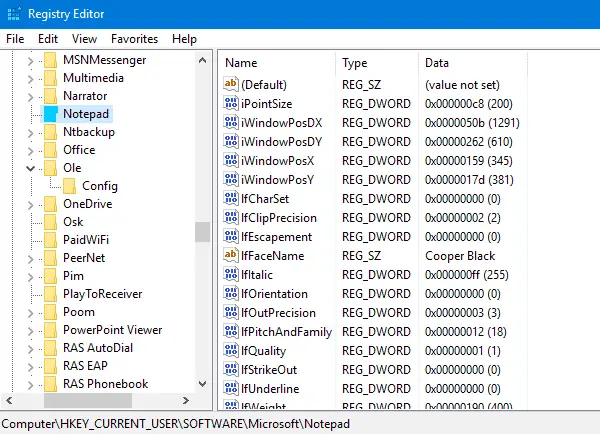
Dešiniuoju pelės mygtuku spustelėkite klavišą ir pasirinkite Ištrinti.
Išeikite iš registro rengyklės.
Iš naujo nustatykite „WordPad“ nustatymus
Paleiskite Regedit.exe ir eikite į:
HKEY_CURRENT_USER\SOFTWARE\Microsoft\Windows\CurrentVersion\Applets\Wordpad
The Galimybės dalinis raktas saugo jūsų sukonfigūruotus „Wordpad“ nustatymus. Ištrynus šį klavišą bus atkurti pirminiai nustatymai, kai kitą kartą atidarysite „Wordpad“.
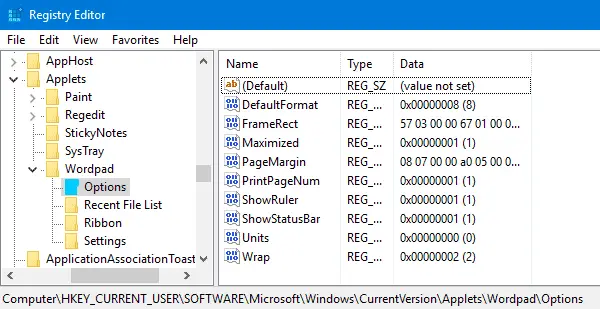
Dalinis raktas Naujausių failų sąrašas išsaugo naujausių „Wordpad“ naudotų failų sąrašą, kuris rodomas spustelėjus „Wordpad“ meniu Failas.
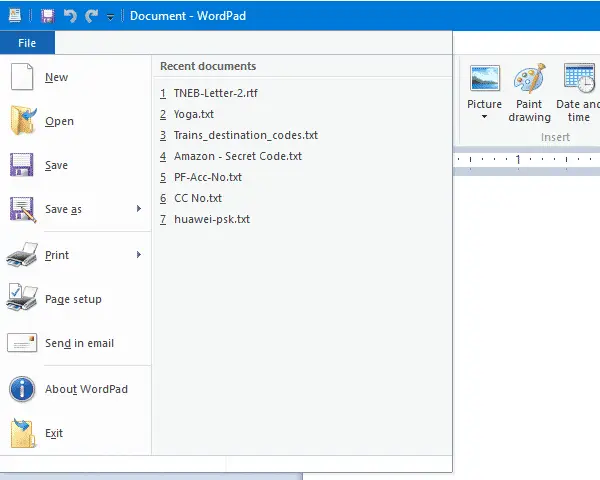
Norėdami išvalyti paskutinių naudotų failų sąrašą, ištrinkite šį raktą.
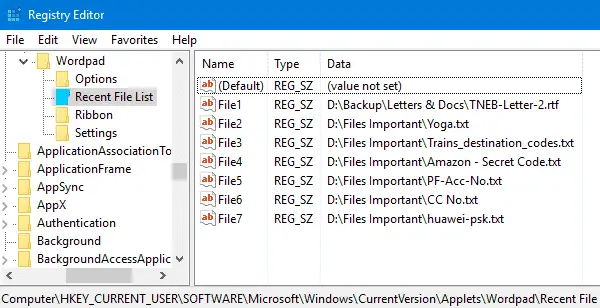
Komandinės eilutės arba paketinio failo naudojimas
Norėdami tai padaryti greitai naudodami komandų eilutę, paleiskite tai iš komandų eilutės.
reg ištrinti HKCU\SOFTWARE\Microsoft\Notepad /f
reg ištrinti HKCU\SOFTWARE\Microsoft\Windows\CurrentVersion\Applets\Wordpad /f
Turėtumėte pamatyti pranešimą Operacija sėkmingai baigta.
Vienas mažas prašymas: jei jums patiko šis įrašas, pasidalinkite juo?
Viena „mažytė“ jūsų dalis labai padėtų šio tinklaraščio augimui. Keletas puikių pasiūlymų:- Prisek tai!
- Pasidalykite juo savo mėgstamame tinklaraštyje + Facebook, Reddit
- Paskelbkite „Twitter“!